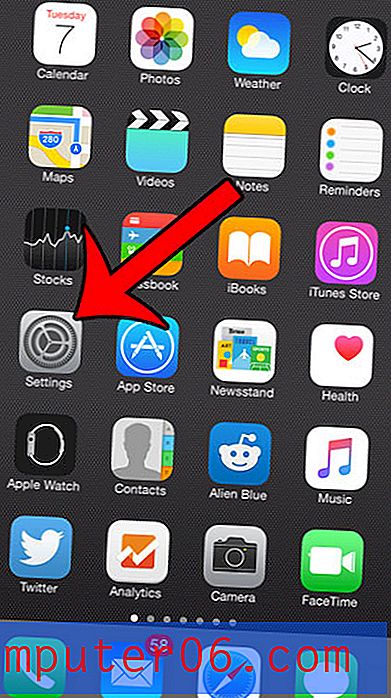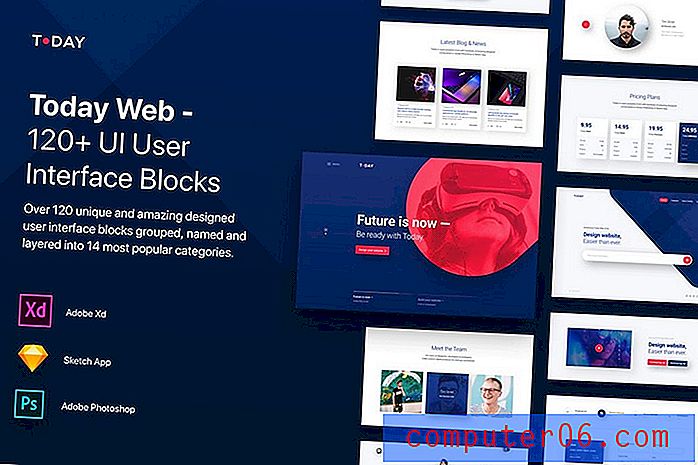Cómo habilitar el audio para grabaciones de pantalla en un iPhone
La función de grabación de pantalla que se introdujo en iOS 11 era algo que los propietarios de iPhone esperaban desde que se convirtió en algo común en otros teléfonos inteligentes. Afortunadamente, la función de grabación de pantalla es fácil de usar y graba videos excelentes, pero es posible que tenga problemas con el audio.
Puede grabar audio mientras graba en pantalla en un iPhone, y los medios para grabar ese audio se logran a través del micrófono del iPhone. Nuestro tutorial a continuación le mostrará dónde encontrar y habilitar esta opción para que pueda comenzar a agregar sonido a sus grabaciones de pantalla.
Cómo encender el micrófono para la grabación de pantalla en un iPhone
Los pasos de este artículo se realizaron en un iPhone 7 Plus en iOS 11.3. Esta guía asume que ya ha activado la función de grabación de pantalla al agregarla a su centro de control. Si no, este artículo explicará cómo.
Tenga en cuenta que el audio que se graba cuando está grabando en pantalla se realiza a través del micrófono. Esto no grabará el audio del dispositivo directamente. Entonces, si tiene auriculares mientras hace esto, probablemente no escuchará nada en el video.
Paso 1: desliza hacia arriba desde la parte inferior de la pantalla para abrir el Centro de control.

Paso 2: toca y mantén presionado el botón de grabación de pantalla.
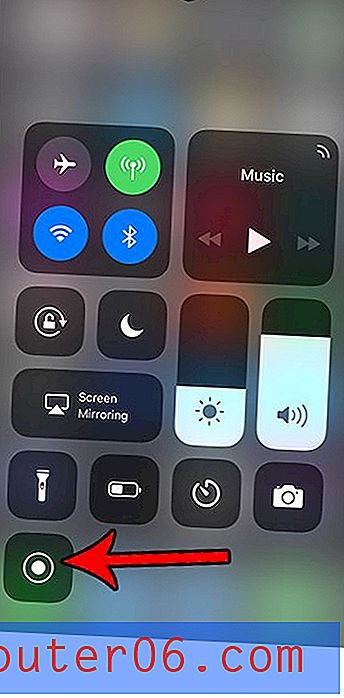
Paso 3: toca el botón de audio del micrófono en la parte inferior del menú para habilitarlo.
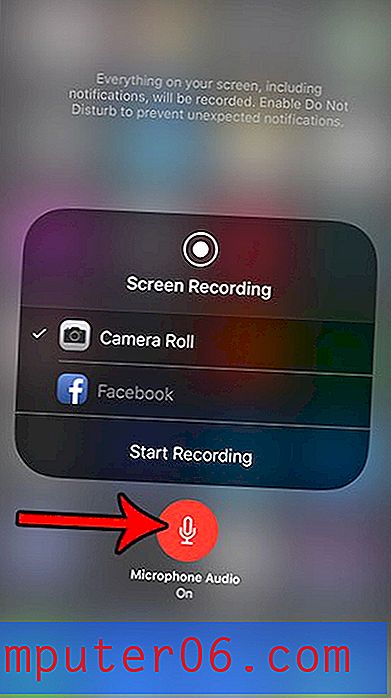
Luego puede tocar el botón Iniciar grabación para comenzar a grabar su pantalla usando el micrófono para grabar audio.
Sus grabaciones de pantalla pueden ocupar mucho espacio en su dispositivo, por lo que es posible que necesite liberar algo de almacenamiento si usa mucho la función de grabación de pantalla. Nuestra guía completa para eliminar elementos es una excelente manera de buscar en su iPhone diferentes aplicaciones y archivos que consuman el espacio de almacenamiento en su dispositivo.